Agregar colaboradores o editores en Formularios de Google
Summary
TLDREn este video, se enseña cómo agregar un colaborador a un formulario de Google, permitiendo que otros editen y accedan a las respuestas. Se explica el proceso, que incluye acceder al formulario, encontrar el botón de 'Enviar', abrir opciones adicionales y seleccionar 'Agregar colaboradores'. Luego, se detallan los pasos para ingresar el correo electrónico del colaborador y enviar una notificación, con la opción de personalizar un mensaje. Finalmente, se asegura que el colaborador tendrá permisos de edición y se proporciona una guía práctica para facilitar el trabajo colaborativo en proyectos.
Takeaways
- 😀 Para agregar un colaborador en Google Formularios, accede a las opciones desde el botón de enviar.
- 😀 Los colaboradores pueden editar el formulario y acceder a las respuestas, actuando como co-propietarios del mismo.
- 😀 Es útil para trabajos colaborativos donde varias personas necesitan editar o configurar el formulario.
- 😀 Haz clic en los tres puntos en la esquina superior derecha para encontrar la opción de agregar colaboradores.
- 😀 Al seleccionar 'Agregar colaboradores', se abrirá una ventana para añadir editores.
- 😀 Puedes buscar personas dentro de la institución usando su nombre o agregar correos electrónicos completos para cuentas externas.
- 😀 Es posible agregar un mensaje opcional al correo que se enviará a los nuevos colaboradores.
- 😀 Asegúrate de elegir la opción de editor para permitir que la persona editada el formulario.
- 😀 Después de verificar la información, presiona 'Enviar' para completar el proceso de adición.
- 😀 Los colaboradores recibirán una notificación por correo y podrán comenzar a trabajar en el formulario inmediatamente.
Q & A
¿Qué es un colaborador en Google Formularios?
-Un colaborador en Google Formularios es una persona que puede editar el formulario y acceder a las respuestas, actuando como un segundo dueño del formulario.
¿Para qué sirve agregar colaboradores a un formulario?
-Agregar colaboradores permite realizar trabajos colaborativos, donde varias personas pueden editar, configurar el formulario y acceder a las respuestas.
¿Dónde se encuentra la opción para agregar colaboradores en Google Formularios?
-La opción para agregar colaboradores se encuentra en los tres puntos en la esquina superior derecha del formulario.
¿Qué pasos se deben seguir para agregar un colaborador?
-Hay que hacer clic en los tres puntos, seleccionar 'Agregar colaboradores', ingresar el correo electrónico de la persona que se desea agregar y luego enviar la invitación.
¿Se puede agregar a alguien que no esté en la misma institución?
-Sí, se puede agregar a alguien fuera de la institución siempre que se ingrese su correo electrónico completo.
¿Es necesario escribir un mensaje al agregar un colaborador?
-No es obligatorio, pero se puede escribir un mensaje opcional para informar al colaborador sobre el formulario.
¿Qué sucede si se intenta agregar un colaborador de un dominio diferente?
-Se mostrará un mensaje de advertencia, pero se puede proceder a compartir el formulario si se elige la opción correspondiente.
¿Qué tipo de acceso se le puede otorgar a un colaborador?
-Se le puede otorgar acceso como 'editor', permitiéndole editar el formulario y ver las respuestas.
¿Cómo se notifica al colaborador que ha sido agregado?
-Se envía una notificación por correo electrónico a la persona, informándole que ha sido agregada como colaborador.
¿Qué deben hacer los colaboradores una vez que reciben la invitación?
-Los colaboradores deben aceptar la invitación para poder editar el formulario y acceder a las respuestas.
Outlines

Cette section est réservée aux utilisateurs payants. Améliorez votre compte pour accéder à cette section.
Améliorer maintenantMindmap

Cette section est réservée aux utilisateurs payants. Améliorez votre compte pour accéder à cette section.
Améliorer maintenantKeywords

Cette section est réservée aux utilisateurs payants. Améliorez votre compte pour accéder à cette section.
Améliorer maintenantHighlights

Cette section est réservée aux utilisateurs payants. Améliorez votre compte pour accéder à cette section.
Améliorer maintenantTranscripts

Cette section est réservée aux utilisateurs payants. Améliorez votre compte pour accéder à cette section.
Améliorer maintenantVoir Plus de Vidéos Connexes

CÓMO CREAR UN FORMULARIO Y QUE OTRA PERSONA LO UTILICE | GOOGLE FORMS
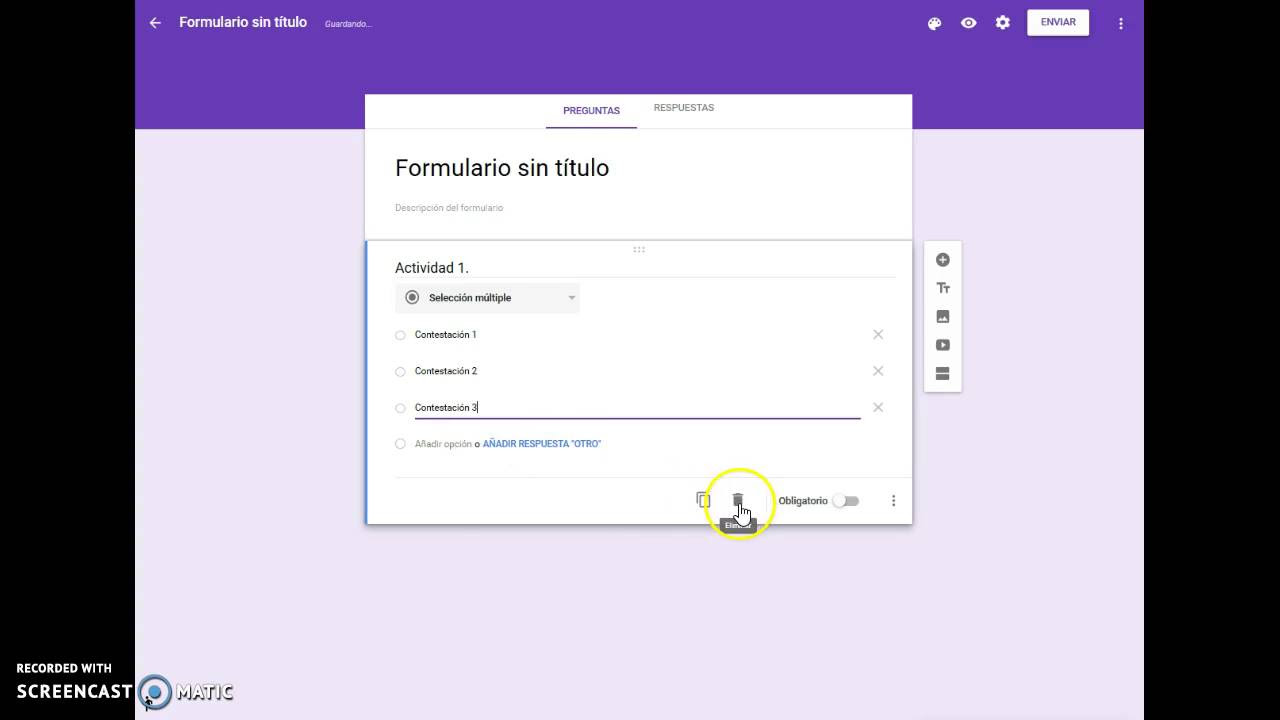
Crear un formulario con Google Drive
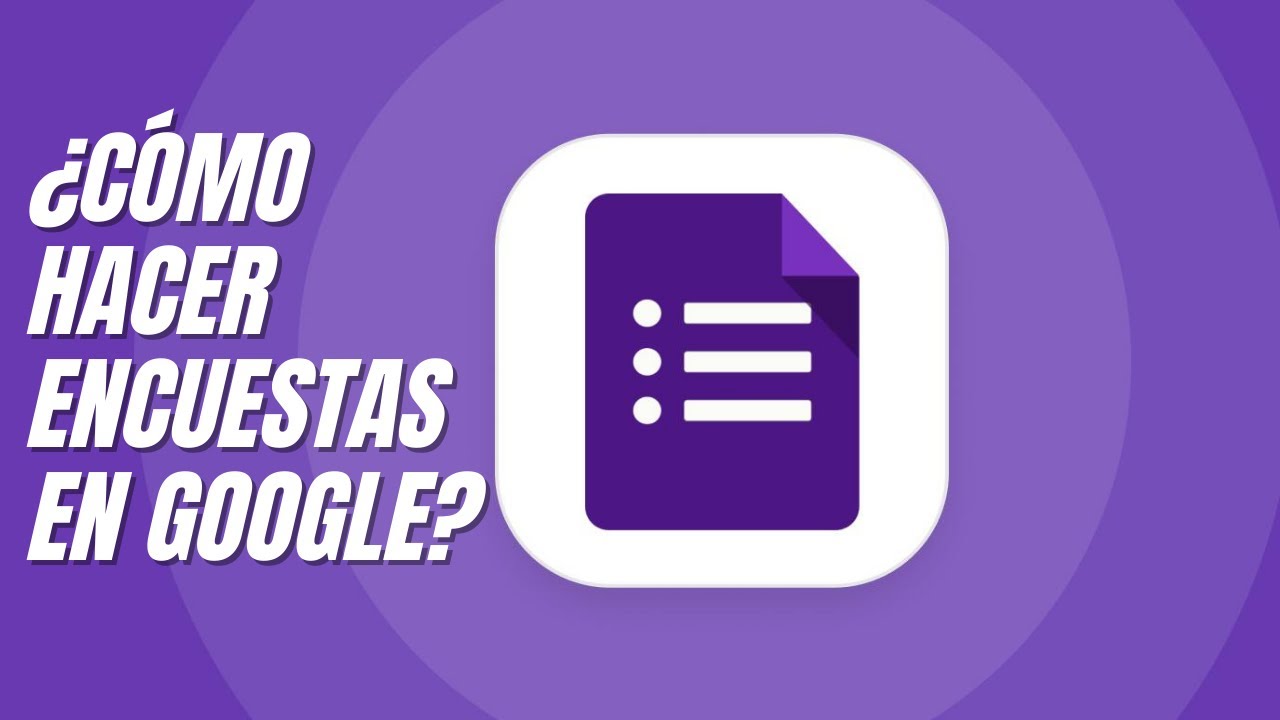
¿CÓMO crear una ENCUESTA en GOOGLE DOCS?

Como crear un FORMULARIO DE INGRESO DE DATOS en ACCESS en pocos minutos.

La Mejor Forma de Empezar tu Huerto | Comienza desde Cero
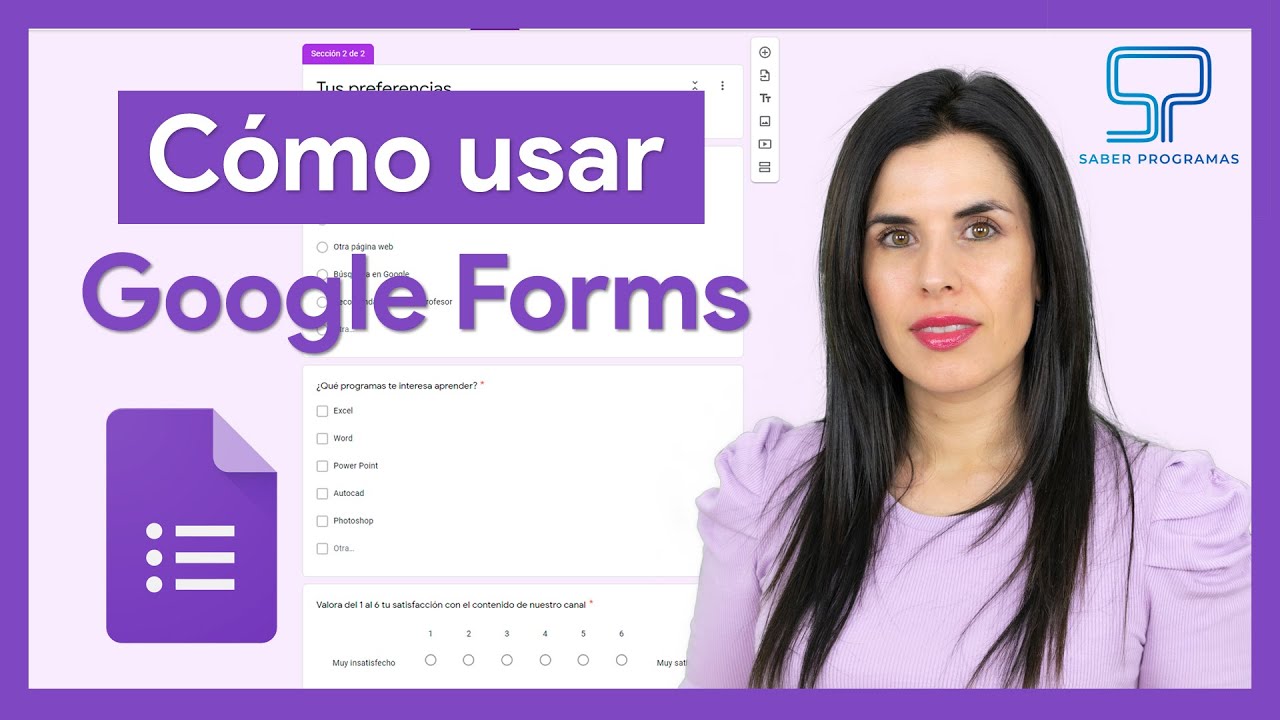
🟣 Cómo usar GOOGLE FORMS [ formularios paso a paso ] 📋
5.0 / 5 (0 votes)
